列タイプを使って、その列で許可するデータを上手に管理することができます。特定のタイプを選んで入力するデータに一貫性を持たせることができます。 列の説明を追加して、列に関する詳細情報を入力することもできます。
Smartsheet のさまざまな列タイプの詳細については、「列タイプの参照」をご覧ください。
列を編集してタイプを変更する
既存の列タイプを変更するには、[列プロパティ] ウィンドウを使用します。 列のヘッダーの下にあるドロップダウン矢印 をクリックし、[列プロパティの編集] を選択します。
![[列プロパティの編集] で [日付のみに制限] を選択](/sites/default/files/inline-images/Col%20Props%20-%20Restrict%20to%20Dates%20JT.png)
注:
- 列のプロパティが設定されている場合でも、セルに自由に文字列を入力することができます (ただし、読み取り専用のシステム列を除きます)。
- シートの所有者であるか、管理者レベルの権限でシートを共有されている場合、列プロパティを編集するか新しい列を作成するときに [次に制限] チェックボックスをオンにすると、他のユーザーがフリー テキストを追加できないようにすることができます。 詳細については、「データ入力を制御し、列に特定の値のみを許可する」をご覧ください。
- シートのプロジェクト設定で指定されている列の場合は、[日付/時刻]、[期間]、[先行タスク] と表示され、列タイプの編集はできません。
列の説明を含める
カスタム ヒントで、列に関する重要な情報を説明します。 列ヘッダーの下にある情報アイコンにカーソルを合わせると、ユーザーが情報にアクセスできます。 たとえば、列の説明を使用して、特定の列の使用方法と列に含めるデータのタイプを記載できます。
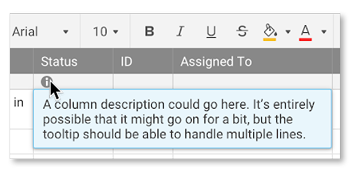
注:
- 列の説明を追加または編集するには、シートの所有者であるか、管理者レベルの権限で共有されている必要があります。
- 列の説明の文字数制限は、最大 250 文字です (この制限は、使用する言語または文字のタイプによって異なる場合があります)。
- 列の説明はシートにのみ表示されます。レポートやダッシュボードでは表示できません。
列の説明を作成
- 列ヘッダーを右クリックして、[列の説明を追加] を選択します。
[列の説明] ウィンドウが表示されます。

- フォームに列の説明を入力し、[OK] ボタンをクリックして説明を設定します。
列ヘッダーの下に情報アイコンが表示されます。
以上です。 シートを共有されているユーザーは、情報アイコンにカーソルを合わせると列の説明を表示できます。
列の説明情報を編集する
- 列ヘッダーを右クリックして、[列の説明を編集] を選択します。
- [列の説明] ウィンドウで必要な変更を行い、[OK] をクリックします。
